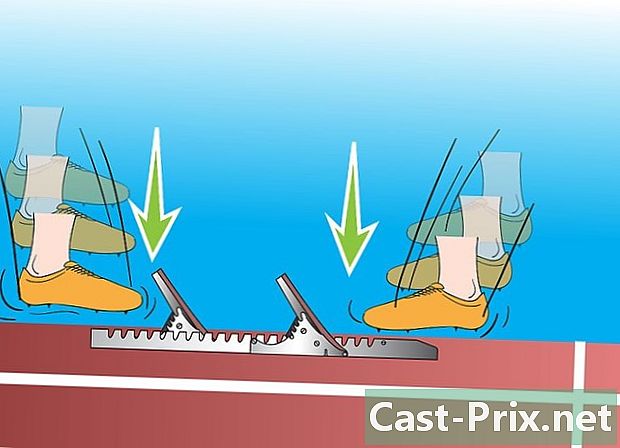Skype'ta nasıl fotoğraf çekilir?
Yazar:
Eugene Taylor
Yaratılış Tarihi:
12 Ağustos 2021
Güncelleme Tarihi:
12 Mayıs Ayı 2024

İçerik
- aşamaları
- Yöntem 1 Bir PC'de kendi fotoğrafınızı çekin
- Yöntem 2 PC'de başka bir kişinin fotoğrafını çekmek
- Yöntem 3 Bir Macintosh'ta kendinizin fotoğrafını çekin
- Yöntem 4 Skype Mobile'da bir fotoğrafınızı çekin
- Yöntem 5 Skype'ta OS X ve iOS'te ekran görüntüleriyle fotoğraf çekin
Skype, uzak mesafeli konuşmalar, video konferanslar ve sevdiklerinizle bağlantıda kalmak için iyi bir araçtır. Ama ayrıca Skype'ta da fotoğraf çekebileceğinizi biliyor musunuz? Bu makale, bilgisayarınızda ve mobil cihazınızda kendinizin ve arkadaşlarınızın fotoğrafını nasıl çekeceğinizi gösterecektir.
aşamaları
Yöntem 1 Bir PC'de kendi fotoğrafınızı çekin
-

Skype'ta oturum açın Normalde yaptığınız gibi giriş yapın. Menüde araçlarıseçin Seçenekler ... -

Tıklayın video. Tıklayarak video Seçenekler ekranında kameranız aktif hale gelecektir.- Bilgisayarınızda mevcut birden fazla kamera varsa, listeden istediğiniz birini seçebilirsiniz.
- Tıklayın Webcam Ayarları Işık, flaş ve kontrast gibi video ayarlarını yapmak için
-

Tıklayın Avatarını düzenle. Fotoğraf çekmeye hazır olduğunuzda, Tamam Resim çek. -

Görüntüyü ayarlayın. Görüntüyü görüntülenen pencerede taşıyabilir ve yeniden boyutlandırabilirsiniz. Görüntüyü beğenirseniz, Bu resmi kullan sonra kayıt. Artık yeni bir profil resminiz var.
Yöntem 2 PC'de başka bir kişinin fotoğrafını çekmek
-

Skype'ta görüntülü arama başlatın. Kişi ekranda belirirse, istediğiniz zaman fotoğraf çekebilirsiniz. -

Arama penceresinde + düğmesine tıklayın. Eğer görüntü iyi ise, Resim çek. Fotoğraf, fotoğraf galerinizde görünecek ve düğmesine tıklayarak diğer Skype kişileri ile paylaşabilirsiniz. hisse Veya üzerine tıklayarak fotoğrafı bulabilirsiniz. yerleştirmek.
Yöntem 3 Bir Macintosh'ta kendinizin fotoğrafını çekin
-

Skype'ta oturum açın Skype menüsünde, Tercihler ... -

Sekmesine tıklayın Ses / VideoBu pencerede, web kameranız görünecektir. Bağlı birden fazla kameranız varsa, kamera listesinden birini seçebilirsiniz. Bitirdikten sonra pencereyi kapatın tercihleri. -

Profilini düzenle. Menüde dosyatıklayın Profili düzenle. Mevcut fotoğrafınızın altında Resmi düzenle. -

Kameraya tıklayın. Görüntü düzenleme iletişim kutusunda, genişletme sürgüsünün altındaki kamera simgesini bulun ve bir kez tıklayın. -

Kameraya gülümse! 3 saniyelik bir sayacınız olur, sonra fotoğraf çekilir. Ardından fotoğrafı istediğiniz gibi yeniden boyutlandırabilir ve yeniden konumlandırabilirsiniz. Fotoğraf sizi memnun etmiyorsa, başka bir tane çekmek için kamera düğmesine tıklayın ve yine de beğenmediyseniz, beğenene kadar tekrarlayın. Bu bir kez iyi ve görüntüyü istediğiniz gibi yeniden boyutlandırıp konumlandırdıktan sonra, düğmeyi tıklayın. tanımlamak. Yeni profil resminiz ayarlanacak.
Yöntem 4 Skype Mobile'da bir fotoğrafınızı çekin
-

Skype uygulamasını açın. Ekranın sol üst köşesindeki resme tıklayın ve ardından profil resminizin en üstündeki kamera simgesine dokunun. -

Tıklayın Resim çek. Görünen menüde seçenekleri göreceksiniz. resim çekmek, mevcut bir fotoğrafı kullan, profil resmini sil veya işlemi iptal et. Tıklayın Resim çek mobil cihazınızın kamerasını etkinleştirmek için -

Fotoğraf çekmeye hazırsanız, ekrandaki kamera simgesine tıklayın. -

Resminizi ayarlayın. Fotoğrafınıza dokunun ve çerçeveye sürükleyin. Ayrıca yakınlaştırıp uzaklaştırabilirsiniz. Zevkinize göre ayarladıktan sonra, üzerine tıklayın. kullanım. Yeni profil resminiz yerinde.
Yöntem 5 Skype'ta OS X ve iOS'te ekran görüntüleriyle fotoğraf çekin
-

Aktif pencerenin bir fotoğrafını çekin. Macintosh için Skype, konuştuğunuz birinin resmini çekme seçeneğine sahip değildir. Ancak hala fotoğraf çekmek istiyorsanız, ekran görüntüsünü alın. Etkin pencerenin ekran görüntüsünü almak için Shift + Command + 4 tuşlarına basın ve bırakın, ardından boşluk tuşuna basın. İmleciniz bir kamera simgesine dönüşecek ve bir pencerenin üzerinden geçtiğinde, açık mavi maske diğer pencerelerin arkasına gizlenmiş olsa bile sayfanın yakalanacağını belirten sayfayı kaplayacaktır. İmlecinizi Skype penceresinin üzerine getirin, ardından pencereyi yakalamak için tıklayın. Resim bilgisayarınıza kaydedilecektir. - Ekranın resmini çekin. Macintosh gibi, iOS için Skype Mobile başkalarının fotoğrafını çekme seçeneği sunmadı. Bunu yapmak için, herhangi bir iOS cihazında yapılması kolay olan bir ekran görüntüsü yapmanız gerekir. Güç / Bekleme düğmesini basılı tutun, ardından düğmeye basıp bırakın karşılama. Limit galerinizde görünecek.